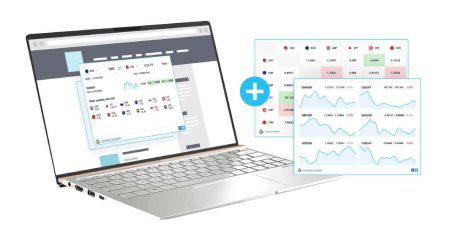XM MT4 WebTrader ကိုဘယ်လိုဝင်မလဲ။
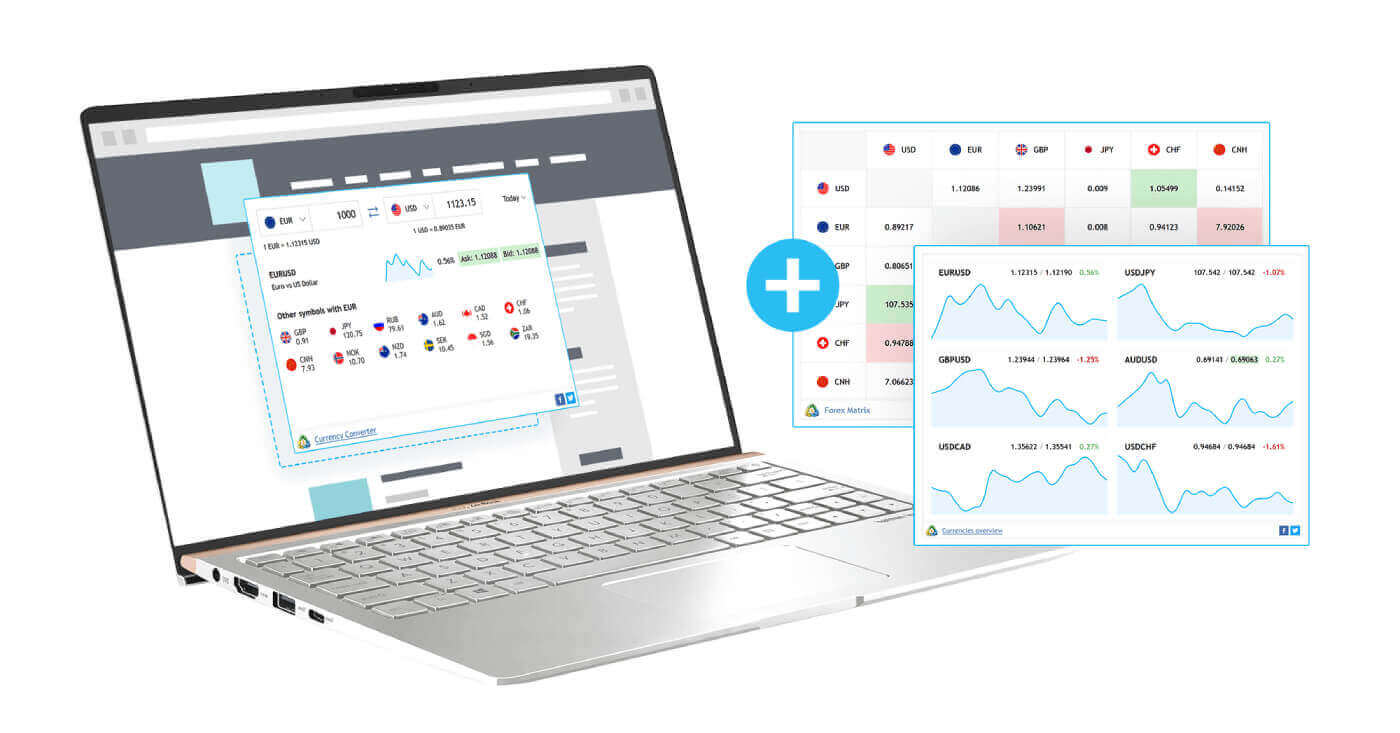
အဘယ်ကြောင့် XM MT4 WebTrader ပိုကောင်းသနည်း။
ဒေါင်းလုဒ်မလုပ်ဘဲ — PC နှင့် macOS ။
- တစ်ချက်နှိပ်၍ အရောင်းအဝယ်ဖြစ်ခြင်း။
- မှတ်တမ်းတက်ဘ်ရှိ ကာလများကို ရွေးချယ်ခြင်း။
- အမှာစာများကို ဇယားပေါ်တွင် မြင်နိုင်သည်။
- ကုန်သွယ်မှုတောင်းဆိုမှုများဖြင့် ပိတ်ပြီး အများအပြားပိတ်ပါ။
- ဂရပ်ဖစ်အရာဝတ္ထုများ၏ ပြုပြင်နိုင်သော ဂုဏ်သတ္တိများ
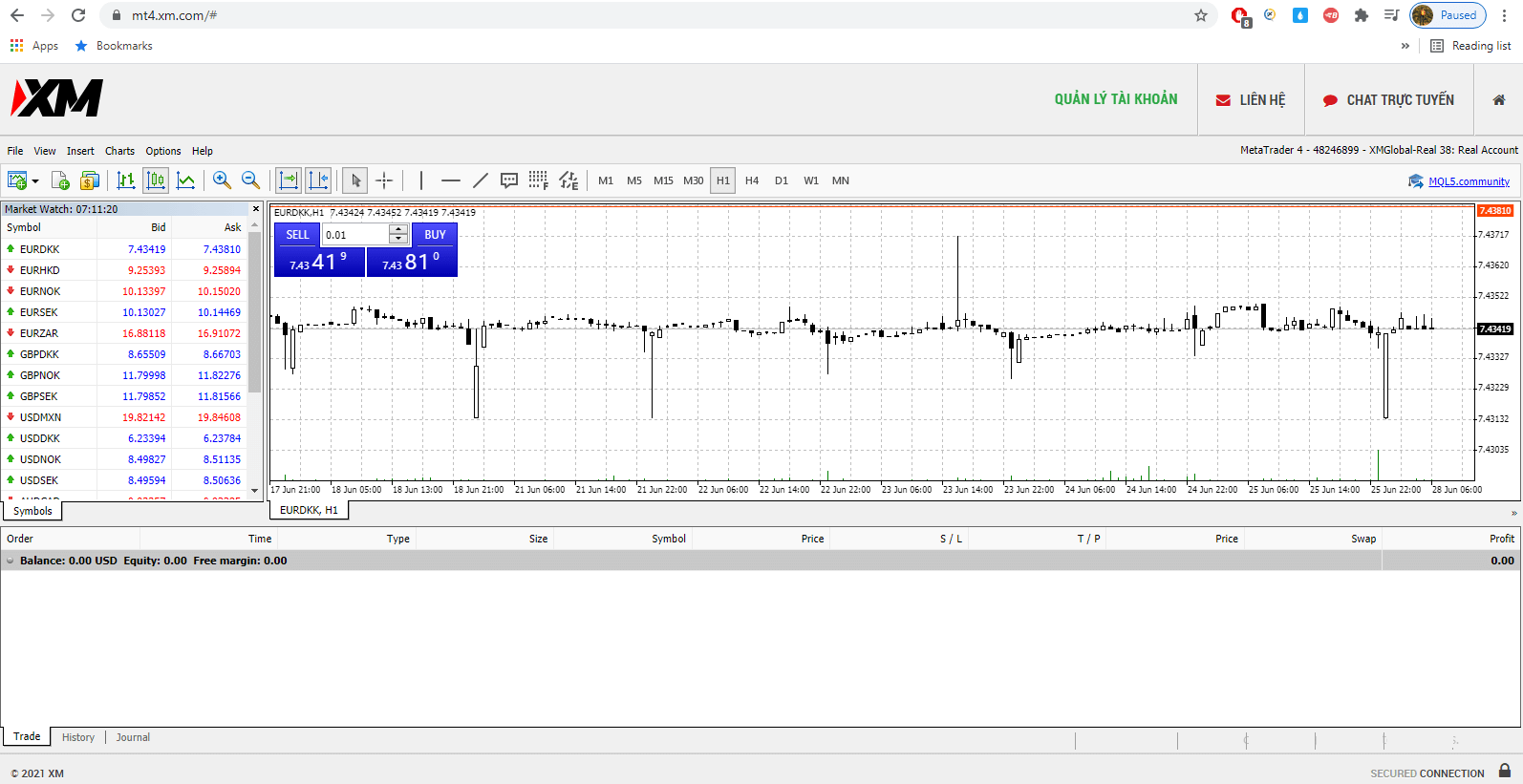
XM MT4 WebTrader ကိုဝင်ရောက်နည်း
- ဤနေရာကို နှိပ်ခြင်းဖြင့် terminal ကိုဝင်ရောက် ပါ ။
- သင်၏ အစစ်အမှန် သို့မဟုတ် ဒီမိုအကောင့် အကောင့်ဝင်ခြင်းဒေတာကို ထည့်သွင်းပါ။
XM MT4 WebTrader ကို စတင်အသုံးပြုနည်း
သင်လုပ်ရန်လိုအပ်သည်မှာ သင်၏ XM ဖောက်သည် လော့ဂ်အင်နှင့် စကားဝှက်ကို ရိုက်ထည့်ပါ၊ ကုန်သွယ်မှုဆာဗာကို ရွေးချယ်ပြီး အကောင့်ဝင်ရန် ခလုတ်ကို နှိပ်ပါ။ ရွေးချယ်ထားသောဆာဗာသို့ အကောင့်ဝင်ပြီး အောင်မြင်စွာချိတ်ဆက်ပြီးနောက်၊ သင်သည် သင့်အကောင့်သို့ ချက်ချင်းဝင်ရောက်ခွင့်ရရှိမည်ဖြစ်သည်။
XM MT4 အမေးအဖြေများ
MT4 (PC/Mac) တွင် ကျွန်ုပ်၏ဆာဗာအမည်ကို မည်သို့ရှာနိုင်မည်နည်း။
ဖိုင်ကိုနှိပ်ပါ - ဝင်းဒိုးအသစ်တစ်ခုဖွင့်သည့် "ကုန်သွယ်မှုဆာဗာများ" ကိုဖွင့်သည့် "အကောင့်ဖွင့်ပါ" ကိုနှိပ်ပါ - အောက်သို့ဆင်းကာ "Add new broker" တွင် + ဆိုင်းဘုတ်ကိုနှိပ်ပြီးနောက် XM ကိုရိုက်ပြီး "စကင်န်" ကိုနှိပ်ပါ။စကင်န်ဖတ်ခြင်းပြီးသည်နှင့် "Cancel" ကိုနှိပ်ခြင်းဖြင့် ဤဝင်းဒိုးကိုပိတ်ပါ။
၎င်းကိုလုပ်ဆောင်ပြီးနောက်၊ သင်၏ဆာဗာအမည်ရှိမရှိကိုကြည့်ရှုရန်အတွက် "File" - "ကုန်သွယ်အကောင့်သို့ဝင်ရောက်ရန်" ကိုနှိပ်ခြင်းဖြင့် ထပ်မံဝင်ရောက်ရန်ကြိုးစားပါ။